

Apple opdaterer ikke sin Mac-linje så ofte som iPhone'en. Den seneste smule innovation, som Apple har lavet til sine MacBooks, er inkluderingen af ​​en Touch Bar. Touch Bar er en berøringsindgangsstribe placeret lige over tastaturet på nyere MacBooks. Denne bar indeholder softkeys, der opdateres som den aktive app på skærmen. Udviklere har mulighed for at understøtte Touch Bar og inkludere appspecifikke softkeys til den. Det er en smart hardwarefunktion, men det kan ikke være værd at opgradere din MacBook. I betragtning af, hvor begrænset de nye MacBooks er i forhold til porte, foretrækker brugerne de ældre modeller. Når det er sagt, hvis du kan lide ideen om Touch Bar, kan du få en virtuel Touch Bar på macOS med en simpel app kaldet Touch Bar Simulator .
Touch Bar Simulator tilføjer en virtuel Touch Bar til din skærm. Du kan interagere med det, og alle apps, der er bygget til at arbejde med Touch Bar, kan arbejde med denne virtuelle. Du skal bare hente og køre appen. Du skal køre macOS 10.12.2 eller nyere for at bruge den.
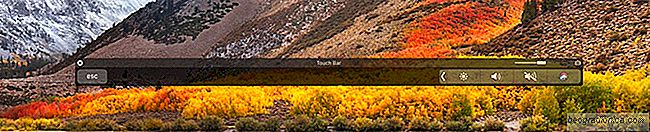
De knapper, du ser på den virtuelle Touch Bar, vil ændre sig, afhængigt af hvilken app der er aktiv. I skærmbilledet nedenfor kan du se de knapper, der vises, når Safari er aktiv. Berøringslinjen kan også køre andre Touch Bar-apps, og du kan bruge dem som om du har en faktisk fysisk berøringslinje på din Mac.
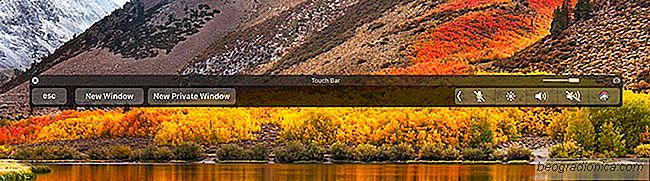
macOS giver dig mulighed for at få vist skærmen, men den virtuelle har også en knap til at gøre det . Klik på knappen lille kamera øverst til højre for at skærmbilledet den virtuelle berøringslinje. Skyderen ved siden af ​​kameraknappen giver dig mulighed for at styre barens uigennemsigtighed. Flyt det til højre for at gøre stangen mere uigennemsigtig og flytte den til venstre for at gøre den mere gennemsigtig. Du kan flytte den virtuelle bar hvor som helst på din skærm.

SĂĄdan Fix MacOS High Sierra Root Login Bug
Det ser ud til Apple kan ikke fange en pause. iOS har haft sin rimelige andel af fejl, men en ny fejl i MacOS High Sierra er netop blevet opdaget, der giver alle mulighed for at fĂĄ adgang til roden brugeren uden at skulle kodeordet for den aktuelle brugerkonto. Det er ligegyldigt, om kontoen er administratorkontoen eller ej.

10 Bedste MacOS Apps & Tips fra 2016
Apple udgav macOS Sierra i 2016, og den vigtigste funktion i denne version var optagelsen af ​​Siri på skrivebordet. Masser af andre mindre funktioner var også en del af opdateringen, men Siri på skrivebordet var noget folk havde ventet i nogen tid. En anden vigtig opdatering fra Apple kom i form af de nye Macbooks, der har en ny hardware komponent kaldet Touch Bar.